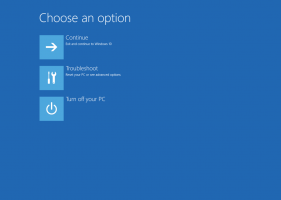Προσαρμόστε τα κουμπιά γρήγορης δράσης στο Action Center των Windows 10
Η δυνατότητα Action Center στα Windows 10 μπορεί να είναι γνωστή στους χρήστες των Windows Phone. Αποθηκεύει ειδοποιήσεις για όλα τα σημαντικά συμβάντα, όπως ενημερώσεις, συντήρηση και προειδοποιήσεις ασφαλείας σε ένα μόνο μέρος. Στα Windows 10, το Action Center διαθέτει κουμπιά γρήγορης δράσης - ένα σύνολο κουμπιών που σας επιτρέπουν να διαχειρίζεστε διάφορες λειτουργίες του συστήματος γρήγορα και άμεσα. Σήμερα θα δούμε πώς να προσαρμόσετε αυτές τις Γρήγορες ενέργειες.
Διαφήμιση
Υπάρχουν 4 κουμπιά που είναι ορατά από προεπιλογή: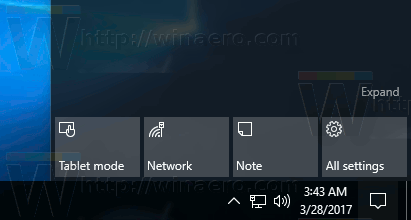
Στην ενημερωμένη έκδοση των Windows 10 Creators, έχω τα ακόλουθα κουμπιά ορατά από προεπιλογή:
- Λειτουργία tablet
- Δίκτυο
- Σημείωση
- Όλες οι ρυθμίσεις
Εάν κάνετε κλικ στον σύνδεσμο Ανάπτυξη, μπορείτε να δείτε περισσότερα κουμπιά γρήγορης δράσης, όπως Έργο, Όλες οι ρυθμίσεις, Σύνδεση, Νυχτερινός φωτισμός, Τοποθεσία, Σημείωση, Ώρες ησυχίας, Λειτουργία tablet, VPN και ούτω καθεξής.
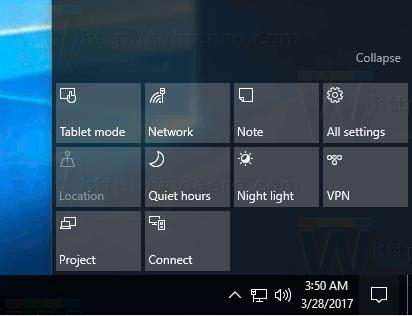
Μπορείτε να αντικαταστήσετε αυτά τα 4 κουμπιά που είναι πάντα ορατά στο Κέντρο Ειδοποιήσεων. π.χ. μπορείτε να αντικαταστήσετε το «Σύνδεση» με το «Ρυθμίσεις WiFi». Αυτό μπορεί να γίνει στις Ρυθμίσεις.
Για να προσαρμόσετε τα κουμπιά γρήγορης δράσης στο Action Center των Windows 10, κάντε το εξής.
- Ανοιξε Ρυθμίσεις.
- Μεταβείτε στο Σύστημα - Ειδοποιήσεις και ενέργειες.
- Στα δεξιά, κάντε κλικ στο Προσθήκη ή κατάργηση γρήγορων ενεργειών σύνδεσμο κάτω από τη λίστα Γρήγορων ενεργειών.
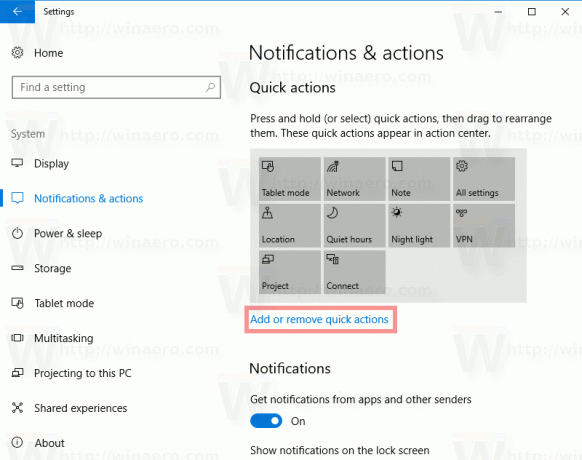
- Στην επόμενη σελίδα, ενεργοποιήστε ή απενεργοποιήστε τις γρήγορες ενέργειες για αυτό που θέλετε να εμφανίζεται στο Κέντρο ενεργειών σας.

Εάν προτιμάτε να διατηρείτε το Κέντρο ενεργειών μόνο για ειδοποιήσεις και να καταργήσετε τις Γρήγορες ενέργειες για το Κέντρο ενεργειών στα Windows 10, αυτό μπορεί να γίνει με μια απλή προσαρμογή μητρώου. Δείτε το παρακάτω άρθρο:
Απενεργοποιήστε τα κουμπιά γρήγορης δράσης στο Action Center των Windows 10
Εάν προσαρμόσατε τις Γρήγορες Ενέργειες στο Κέντρο δράσης των Windows 10, πιθανότατα θα είναι χρήσιμο να δημιουργήσετε ένα αντίγραφο ασφαλείας των προτιμήσεών σας. Την επόμενη φορά που θα επανεγκαταστήσετε τα Windows 10, θα μπορείτε να τα επαναφέρετε με ένα κλικ. Επίσης, εάν έχετε περισσότερους από έναν Η/Υ, μπορείτε να μεταφέρετε τις προσαρμοσμένες Γρήγορες Ενέργειές σας από τον τρέχοντα υπολογιστή σε άλλον. Βλέπω
Πώς να δημιουργήσετε αντίγραφα ασφαλείας των Γρήγορων ενεργειών στο Κέντρο δράσης των Windows 10
Κάποια μέρα ίσως θελήσετε να επαναφέρετε τα κουμπιά του Κέντρου ενεργειών στο προεπιλεγμένο σετ τους. Αυτό μπορεί να γίνει πολύ γρήγορα. Να πώς:
Πώς να επαναφέρετε τις Γρήγορες ενέργειες στο Κέντρο δράσης των Windows 10
Αυτό είναι.